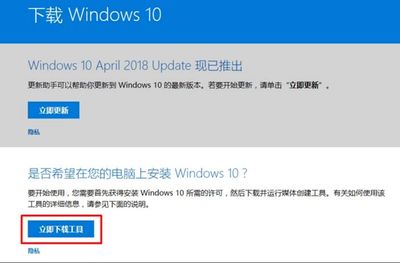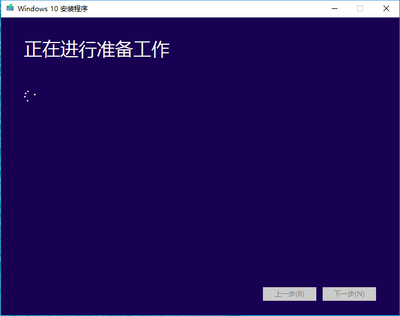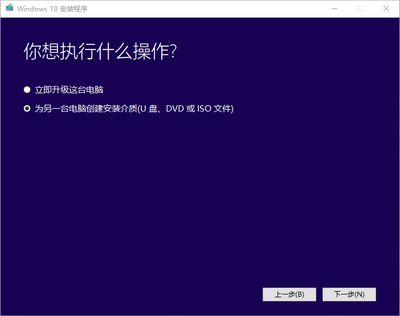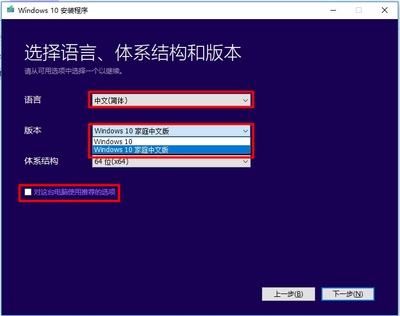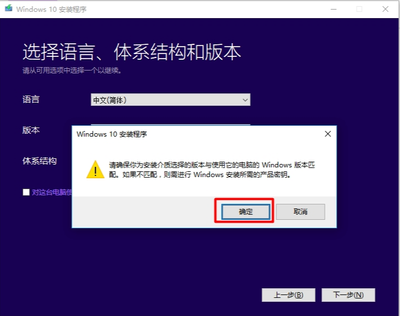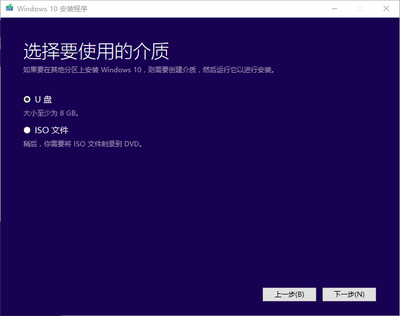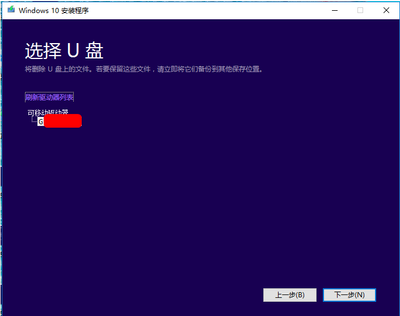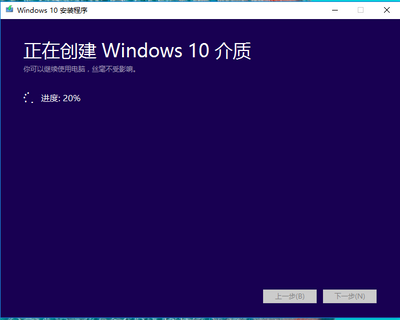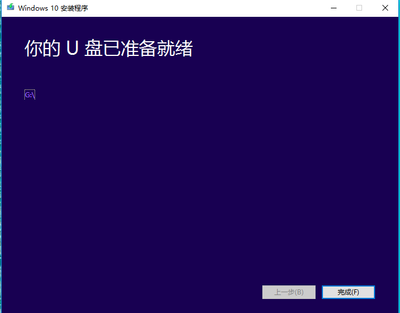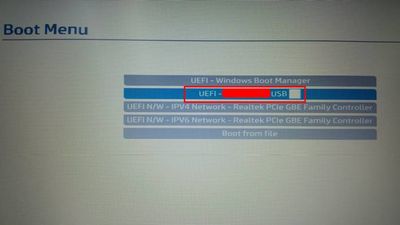- 将帖子标记为未读
- 将此主题添加到书签
- 订阅此主题
- 禁止
- 订阅此主题的 RSS 提要
- 高亮显示此贴
- 打印此贴
- 标记帖子
重新安装HP原版windows系统
发布时间 2023-04-06 17:18:11
我是19年购入的HP光影精灵5代,系统是win10家庭版;后升级到win10专业版并升级至win11专业版;现在显示激活即将到期,想回退,该如何寻求HP官方原版预装正版系统呢?
- 将帖子标记为未读
- 将此主题添加到书签
- 订阅此主题
- 禁止
- 订阅此主题的 RSS 提要
- 高亮显示此贴
- 打印此贴
- 标记帖子
重新安装HP原版windows系统
发布时间 2023-04-06 22:13:20
您好:
预装win10操作系统,可以使用微软官方工具制作安装系统U盘进行系统安装。
安装前请仔细阅读微软系统安装说明,安装前请一定确保电脑所有硬盘的所有分区的数据已经备份。
工具下载地址:https://www.microsoft.com/zh-cn/software-download/windows10
可以在任意连接互联网的Windows电脑上执行此工具进行安装系统U盘制作。
连接至少有 8GB 空间的空白 USB 闪存驱动器。该闪存驱动器上的所有内容都将被删除。
制作好的系统U盘,连接在需要安装系统的电脑上,F9选择U盘引导,正常安装Windows 10。
工具制作操作步骤:
打开微软网站,下载工具(上边的地址)。
下载工具后,在任意电脑上双击运行此工具。
启动安装程序。
接受许可。
选择第二选项,为另外一台电脑创建安装介质。
不要勾选 对这台电脑使用推荐的选项 ,选择您预装的操作系统版本,Windows 10 家庭中文版或Windows 10(Windows 10中包含专业版)。
下一步时会有版本匹配提示。
需要大于8GB的U盘。
注意此操作会格式化U盘,需要提前备份U盘数据。
创建的时间,主要依赖网速和U盘速度。
最后会提示完成。系统U盘制作完成。
安装系统时注意:
使用制作好的U盘,接入到需要安装系统的电脑上,开机连续点击F9键,选择UEFI模式的U盘启动。
安装时如果提示激活Windows时选择我没有产品密钥(只要选择出厂预装的操作系统版本,系统安装后联网会自动激活),之后是标准Win10安装步骤。
欢迎来到社区,我是一名志愿者,在这里帮助大家答疑解难。
如果我的回复对您有帮助, 请点击按钮。如果我的回复帮助您解决了问题,别忘了点击
,可以帮到其他遇到同样问题的用户。